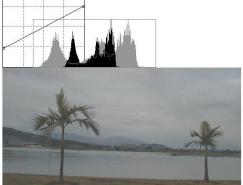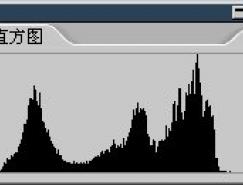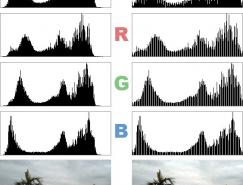雖然Photoshop提供了眾多的色彩調整工具,但實際上最為基礎也最為常用的是曲線。其它的一些比如亮度/對比度等,都是由此派生而來。曲線是Photoshop中最常用到的調整工具,理解了曲線就能觸類旁通很多其他色彩調整命令。
在Photoshop中打開如下左圖的照片。可以將它轉為灰度看看亮度的分布情況(看完后可〖CTRL ALT Z〗撤銷轉換操作),如下右圖。可以看到近處的山體屬于暗調區域,天空屬于高光區域,遠處的山體屬于中間調。
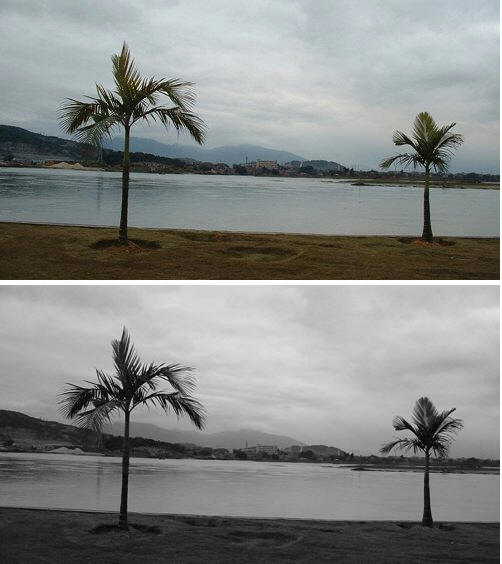
現在使用曲線命令【圖像>調整>曲線】〖CTRL M〗,將會看到如下左圖的設置框,其中有一條呈45°的線段,這就是所謂的曲線了。注意最上方有一個通道的選項,現在我們先選擇默認的RGB。
我們經常在音樂播放軟件中,或是組合音響調板上見到過音色調整按鈕。如下右圖。向上移動至增強,向下是減弱。聲音有高音、中音、低音之分。一般左端控制低音部,右端控制高音部。
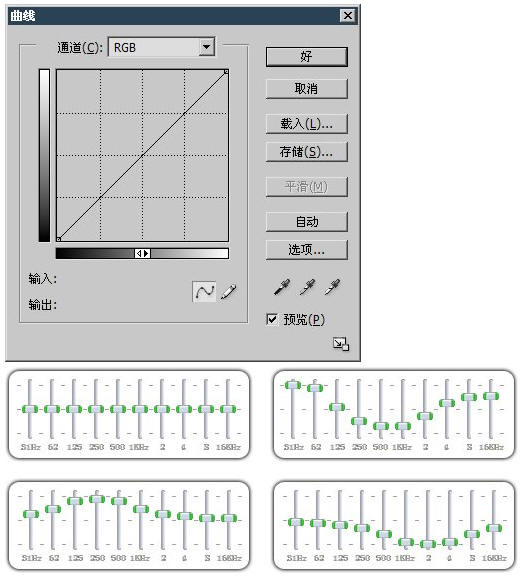
我們可以用同樣的思維來看待曲線,Photoshop將圖像的暗調中間調和高光通過這條線段來表達。如下圖,線段左下角的端點代表暗調,右上角的端點代表高光,中間的過渡代表中間調。
注意左方和下方有兩條從黑到白的漸變條。位于下方的漸變條代表著絕對亮度的范圍,所有的像素都分布在這0至255之間。漸變條中間的雙向箭頭作用是顛倒曲線的高光和暗調。為保持一致性我們使用圖中默認的左黑右白的漸變條。
位于左方的漸變條代表了變化的方向,對于線段上的某一個點來說,往上移動就是加亮,往下移動就是減暗。加亮的極限是255,減暗的極限是0。因此它的范圍也屬于絕對亮度。
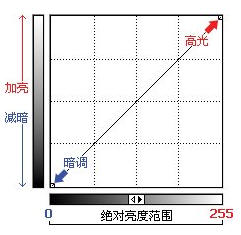
推薦設計

優秀海報設計精選集(8)海報設計2022-09-23

充滿自然光線!32平米精致裝修設計2022-08-14

親愛的圖書館 | VERSE雜誌版版式設計2022-07-11

生活,就該這麼愛!2022天海報設計2022-06-02
最新文章

5個保姆級PS摳圖教程,解photoshop教程2023-02-24

合同和試卷模糊,PS如何讓photoshop教程2023-02-14

PS極坐標的妙用photoshop教程2022-06-21

PS給數碼照片提取線稿photoshop教程2022-02-13